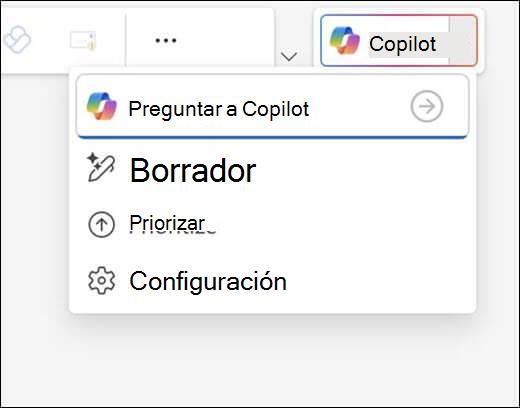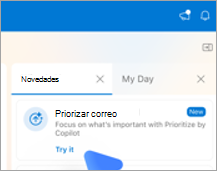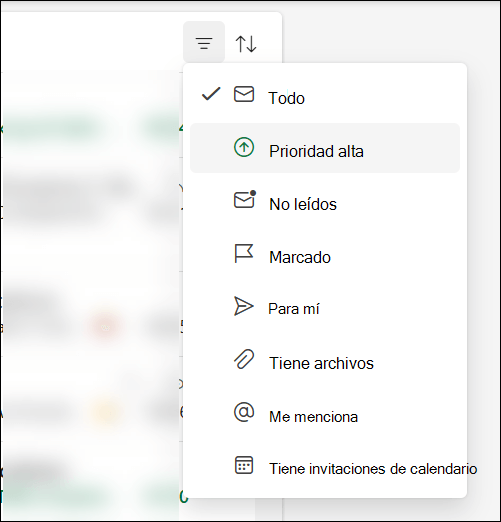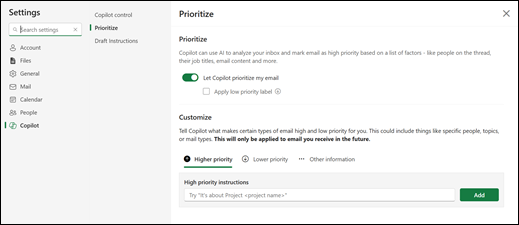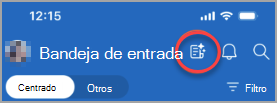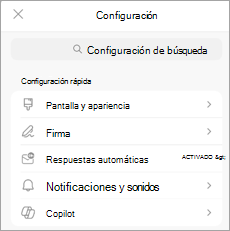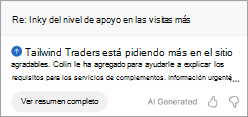Priorizar mi bandeja de entrada
Se aplica a
Copilot revisa los correos electrónicos a medida que llegan a la bandeja de entrada y les asigna una prioridad (alta, baja, normal) en función de una lista de factores, como las personas de la conversación, sus puestos, contenido de correo electrónico y mucho más. Los correos electrónicos nunca se retrasarán, ya que este proceso se realiza en paralelo con la entrega de correo.
Al activar la característica Priorizar en un solo lugar, como en el escritorio, verá que la característica funciona en todos los clientes, incluido el móvil.
Introducción a Priorizar
Para activar Priorizar en Windows, seleccione la flecha situada junto al botón Copilot en la parte superior derecha de la ventana y, después, seleccione Priorizar en el menú que aparece.
Para activarlo en Mac, vaya a la pestaña Novedades en el panel de la derecha, busque Priorizar el correo y seleccione Probar.
Nota: Si no ve la opción Priorizar , inténtelo de nuevo dentro de unos días. Esta característica se está implementando gradualmente.
Desde allí, Copilot le guiará a través de la activación de Prioridades. Tendrás que darle al menos una instrucción de alta prioridad para empezar. Por ejemplo:
-
Es de mi jefe
-
Se trata de una queja de un cliente
Siempre que quiera agregar más personalizaciones, puede ir a Configuración.
Usar Prioridades de mi bandeja de entrada
Nota: Copilot priorizará los correos electrónicos que se reciban después de activar la característica; no prioriza los mensajes antiguos y existentes. Puede tardar un poco en ver los nuevos correos electrónicos priorizados.
Los correos electrónicos que Copilot consideren de alta prioridad se marcarán con una flecha hacia arriba en la lista de mensajes. Copilot se inclinará por marcar los correos electrónicos donde sea necesario realizar una acción por usted como más importante. También puede elegir que Copilot marcar mensajes de prioridad baja con una flecha hacia abajo.
Sugerencia: El icono de prioridad baja está desactivado de forma predeterminada, pero se puede activar en Configuración > Copilot > Priorizar.
En la lista de mensajes, la primera línea del contenido del correo electrónico se reemplazará por un breve resumen del mensaje.
Al seleccionar un mensaje, en el panel de lectura Copilot mostrará automáticamente algunas líneas de explicación y razonamiento sobre por qué Copilot cree que el mensaje es importante para usted.
El texto se puede expandir haciendo clic en el cuadro para ver más detalles.
Nota: El sistema no evalúa el correo entregado a una carpeta que no sea la Bandeja de entrada (por ejemplo, si tiene una regla para enviar algún correo a una subcarpeta). El sistema tampoco evalúa el correo marcado como de baja importancia por el remitente, los correos de Fuera de la oficina, el correo de reunión (invitaciones, rechazos, proponer nuevas horas, etc.), el correo que se envía a sí mismo (el único destinatario), el correo con muy poco contenido, el correo de confirmación de no entrega, los mensajes en cuarentena o los mensajes cifrados donde no se puede ver el contenido.
Además de ver la etiqueta de alta prioridad, puede ordenar o filtrar la bandeja de entrada en función de las prioridades de Copilot. Seleccione los controles de filtrado u ordenación en la parte superior de la lista de mensajes para elegir la configuración de prioridad. Esto le permite filtrar el correo para mostrar solo los mensajes de prioridad alta u ordenar la bandeja de entrada de modo que los elementos se agrupe por prioridad alta, normal y baja.
Enseñar Copilot cómo desea que se priorice el correo
Copilot tiene un conjunto inicial de reglas para ayudar a identificar correo importante, pero lo hará mejor si lo personaliza según sus preferencias y necesidades.
Puede enseñar a Copilot cómo priorizar su correo yendo a Configuración >Copilot > Priorizar.
Sugerencia: Funciona mejor con frases ("es de...", "menciones...", "contiene...") en lugar de palabras individuales.
Ejemplos:
-
Es un correo electrónico externo de una empresa asociada
-
Se trata de una GPU en la que hago un seguimiento del precio
-
Contiene una jerga excesiva
-
Se trata de actualizaciones generales
-
Es una notificación automática de Lakeshore Retail
-
Es de bellows college
Nota: Los cambios que realice se aplicarán al correo electrónico que reciba en el futuro. Copilot no vuelve a evaluar ni cambia las prioridades del correo electrónico que ya ha recibido.
Cuando active la característica Priorizar en un solo lugar, como en su dispositivo móvil, verá que la característica funciona en todos los clientes, incluido el escritorio. Puede ver rápidamente correos electrónicos de alta prioridad o que necesitan una respuesta al seleccionar el icono a la izquierda de la notificación de campana en la parte superior de la lista de correo electrónico.
Introducción a Priorizar
Para activar Priorizar en su dispositivo móvil, vaya a Configuración y seleccione Copilot.
A continuación, seleccione Configurar prioridades por Copilot.
Nota: Si no ve la opción Priorizar , inténtelo de nuevo dentro de unos días. Esta característica se está implementando gradualmente.
Desde allí, Copilot le guiará a través de la activación de Prioridades. Tendrás que darle al menos una instrucción de alta prioridad para empezar. Por ejemplo:
-
Es de mi jefe
-
Se trata de una queja de un cliente
Siempre que quiera dar a Copilot más instrucciones para priorizar las prioridades, o si desea desactivar Priorización, puede ir a Configuración de nuevo.
Usar Prioridades de mi bandeja de entrada
Nota: Copilot priorizará los correos electrónicos que se reciban después de activar la característica; no prioriza los mensajes antiguos y existentes. Puede tardar un poco en ver los nuevos correos electrónicos priorizados.
Los correos electrónicos que Copilot consideren de alta prioridad se marcarán con una flecha hacia arriba en la lista de mensajes. Si necesita una acción,Copilot tiende a marcar ese mensaje como más importante. La prioridad baja no se indica en dispositivos móviles.
Se incluirá un breve resumen del mensaje en la lista de mensajes.
Al seleccionar un mensaje, en el panel de lectura Copilot mostrará automáticamente algunas líneas de explicación y razonamiento sobre por qué Copilot cree que el mensaje es importante para usted.
Para ver más detalles, seleccione Ver resumen completo.
Nota: El sistema no evalúa el correo entregado a una carpeta que no sea la Bandeja de entrada (por ejemplo, si tiene una regla para enviar algún correo a una subcarpeta). El sistema tampoco evalúa el correo marcado como de baja importancia por el remitente, los correos de Fuera de la oficina, el correo de reunión (invitaciones, rechazos, proponer nuevas horas, etc.), el correo que se envía a sí mismo (el único destinatario), el correo con muy poco contenido, el correo de confirmación de no entrega, los mensajes en cuarentena o los mensajes cifrados donde no se puede ver el contenido.
Además de ver la etiqueta de alta prioridad, puede filtrar la bandeja de entrada en función de las prioridades de Copilot. Seleccione el control de filtro en la parte superior de la lista de mensajes para elegir la configuración de prioridad. Esto le permite filtrar el correo para mostrar solo los mensajes de prioridad alta.
Enseñar Copilot cómo desea que se priorice el correo
Copilot tiene un conjunto inicial de reglas para ayudar a identificar correo importante, pero lo hará mejor si lo personaliza según sus preferencias y necesidades.
Puede enseñar Copilot cómo priorizar su correo yendo a Configuración >Copilot > Priorizar. Aquí puede indicar Copilot qué criterios desea que use para priorizar el correo. Por ejemplo, si es de una persona o empresa determinada o se trata de determinados temas o proyectos. Experimente un poco con diferentes criterios para ajustar la forma en que Copilot prioriza.
Sugerencia: Funciona mejor con frases ("es de...", "menciones...", "contiene...") en lugar de palabras individuales.
Ejemplos:
-
Es un correo electrónico externo de una empresa asociada
-
Se trata de una GPU en la que hago un seguimiento del precio
-
Contiene una jerga excesiva
-
Se trata de actualizaciones generales
-
Es una notificación automática de Lakeshore Retail
-
Es de bellows college
Nota: Los cambios que realice se aplicarán al correo electrónico que reciba en el futuro. Copilot no vuelve a evaluar ni cambia las prioridades del correo electrónico que ya ha recibido.
Descubrir más
Resumir una conversación de correo electrónico con Copilot en Outlook